การตั้งค่าการพิมพ์ซองจดหมาย
ป้อนซองจดหมาย บนเครื่องพิมพ์
เลือกชนิดสื่อสิ่งพิมพ์
เลือก ซองจดหมาย(Envelope) จาก โปรไฟล์(Profiles) บนแท็บ การตั้งค่าพื้นฐาน(Basic Settings)
เลือกขนาดกระดาษ
เมื่อไดอะล็อกบ็อกซ์ การตั้งค่าขนาดซองจดหมาย(Envelope Size Setting) แสดงขึ้น ให้เลือกขนาดซองจดหมายที่คุณต้องการใช้ จากนั้นคลิก ตกลง(OK)
ตั้งค่าการวางแนว
ต้องการพิมพ์ผู้รับในแนวนอน เลือก แนวนอน(Landscape) สำหรับ การวางแนว(Orientation)
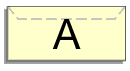
 หมายเหตุ
หมายเหตุ- หาก ซองจดหมาย Com 10(Envelope Com 10), ซองจดหมาย DL(Envelope DL), Yougata 4 105x235mm(Yougata 4 4.13"x9.25"), Yougata 6 98x190mm(Yougata 6 3.86"x7.48"), ซองจดหมาย C5(Envelope C5) หรือ ซองจดหมาย Monarch 98.4x190.5mm 3.88"x7.5"(Envelope Monarch 3.88"x7.5" 98.4x190.5mm) ถูกเลือกสำหรับ ขนาดกระดาษเครื่องพิมพ์(Printer Paper Size) เครื่องพิมพ์จะหมุนกระดาษ 90 องศาไปทางซ้ายเพื่อพิมพ์ โดยไม่คำนึงถึงการตั้งค่า หมุนซ้าย 90 องศาเมื่อการวางแนวเป็น [แนวนอน](Rotate 90 degrees left when orientation is [Landscape]) สำหรับ กำหนดการตั้งค่าเอง(Custom Settings) ใน แท็บ การบำรุงรักษา(Maintenance)
เลือกคุณภาพการพิมพ์
สำหรับ คุณภาพ(Quality) ให้เลือกคุณภาพตามวัตถุประสงค์ของคุณ
คลิก ตกลง(OK)
เมื่อคุณทำการพิมพ์ ข้อมูลจะถูกพิมพ์บนซองจดหมาย
 ข้อสำคัญ
ข้อสำคัญ
- เมื่อคุณทำการพิมพ์ซองจดหมาย ข้อความคำแนะนำจะแสดงขึ้น
เพื่อซ่อนข้อความคำแนะนำ เลือกเช็คบ็อกซ์ ไม่ต้องแสดงข้อความนี้อีก(Do not show this message again)
เพื่อแสดงข้อความคำแนะนำอีกครั้ง คลิกปุ่ม แสดงสถานะเครื่องพิมพ์(View Printer Status) บนแท็บ การบำรุงรักษา(Maintenance) และเริ่มการตรวจดูแลสถานะ Canon IJ
แล้วคลิก การพิมพ์แบบซองจดหมาย(Envelope Printing) จาก แสดงข้อความแนะนำ(Display Guide Message) ของเมนู ตัวเลือก(Option) เพื่อเปิดใช้งานการตั้งค่า

